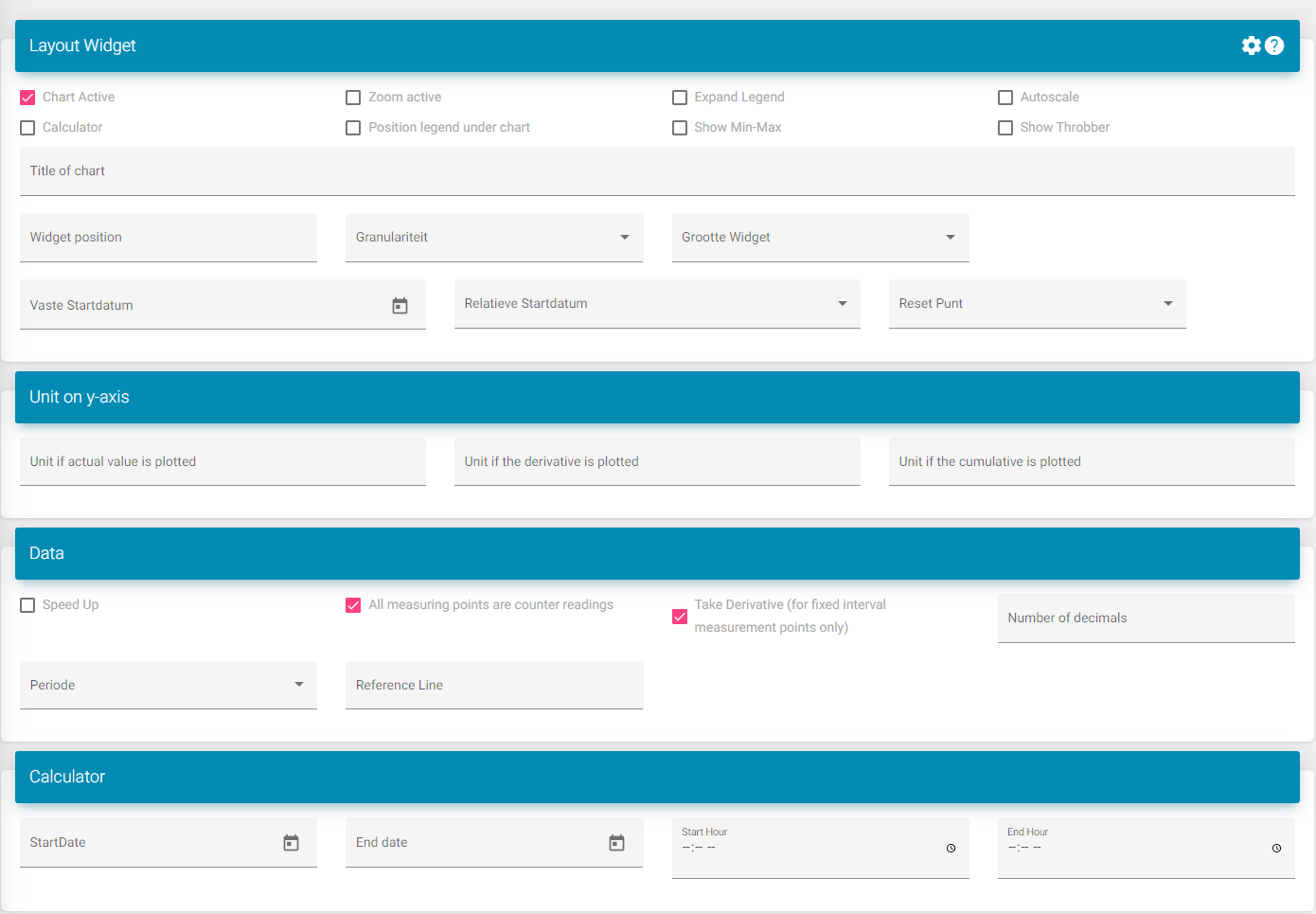折线图
此小部件用于显示标准的折线图。
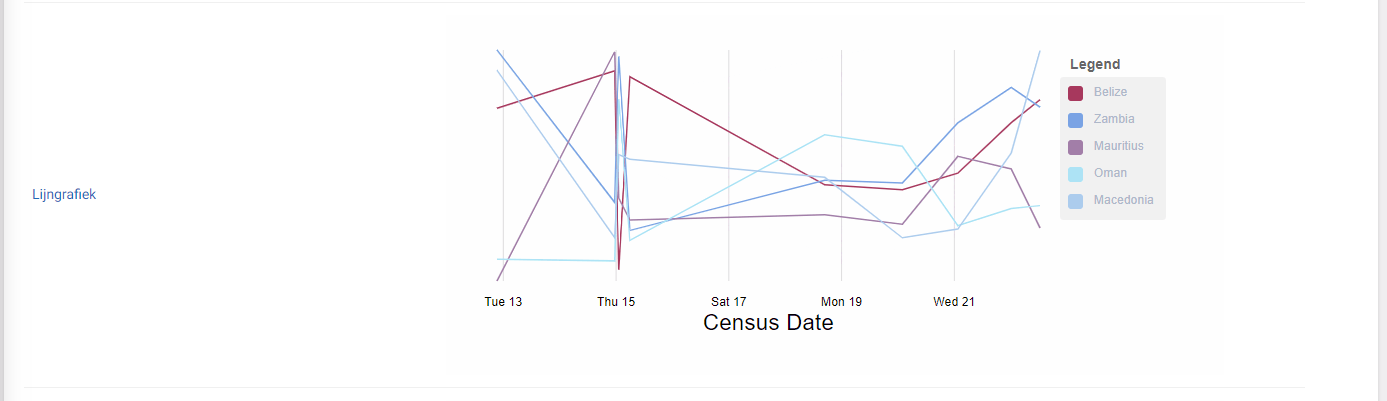
设置
图表激活:在仪表板中激活小部件。
缩放激活:在图形下方添加一条条形,便于选择要缩放的区域。然后可以拖动此条形。
扩展图例:这会增加小部件下方的空间,使更多数据点可见而无需滚动条。
计算器:在折线图中添加一个新字段。在这里,您可以找到每个数据点的最小值、最大值和平均值。这可以在页面底部进行配置,因此我将不单独解释。此配置决定计算时所查看的时间段。此功能还包含一个按钮,位于下载按钮旁边,用于显示当前选定时间段的内容以及为在图表中显示而进行的重新缩放。底部的计算器将使用测量的原始数据。
将图例放置在图表下方:如果需要,这将把图例放置在图形下方。
显示最小值-最大值:这将显示每个测量的最小值和最大值。
显示加载图标。如果您希望在新数据发送到门户时看到加载图标,可以打开此选项。
标题:这是小部件��的标题。
小部件位置:这是小部件在仪表板列表中的位置。
小部件大小:这是您想要在旁边看到多个小部件的设置。
要知道选择什么,您需要将仪表板视为12个分区。以下是查看一个大小占用多少分区的列表:
XXL:全尺寸/标准; 12/12
XL:10/12
L:8/12
M:一半; 6/12
S:4/12
XS:2/12
设置开始日期:这设置开始日期,以便加载此图表时始终从该日期开始。
相对开始日期:这让您可以查看上周的数据,而无需每次都按按钮返回。
y轴单位:当满足字段中描述的条件时,这将编辑单位的值。
所有测量点为计数读数:如果选择此项,您将看到一个新的按钮,以根据计数读数计算值。
计算导数:如果上面的选项开启,这将进行计算,而无需您按按钮。
小数位数:在这里,您可以选择显示多少小数位。
周期:选择在加载仪表板时的标准周期。例如,选择月份,这样当您打开仪表板时,就无需编辑以显示一个月的数据。
参考线:这将取一个值并在图表上创建一条线。这也可以用于设置y轴的最大值(图表将根据参考点进行缩放。如果值大于参考线,则不会发生这种情况)。
计算器:如果启用了此选项,在底部您可以配置计算器的日期。